2014 OPEL MOKKA navigation
[x] Cancel search: navigationPage 122 of 231

122Vodenje
Izbira bencinske črpalke kot ciljapo opozorilu
Fuel level low (nizek nivo goriva)
Če je količina goriva v rezervoarju
vozila premajhna, se na zaslonu
pojavi opozorilo.
Za začetek iskanja bencinskih črpalk
v okolici trenutnega položaja vozila: izberite Petrol stations (bencinske
črpalke) .
Po zaključenem iskanju se na
zaslonu pojavi seznam vseh najdenih
bencinskih črpalk.
Pod seznamom so prikazane
podrobne informacije trenutno
označene bencinske črpalke:
približna smer bencinske črpalke,
naslov, razdalja in razpoložljive vrste
goriva (poleg bencina in plinskega
olja).
Kratice za vrste goriva: CNG (stisnjen
zemeljski plin), LPG (utekočinjen
naftni plin).
Zagon vodenja po poti do bencinske črpalke
Izberite želeno bencinsko črpalko.
Prikaže se meni Navigation
(navigacija) .
Izberite Start navigation (začetek
navigiranja) za zagon vodenja po poti
do prikazanega naslova.
Za opis vodenja glejte poglavje
"Vodenje" 3 135.
Neposreden vnos cilja
Pritisnite gumb DEST / NAV in nato
izberite Enter address (Vnesi naslov) ,
da odprete spodaj prikazani meni.
Za spremembo/izbiro države:
označite polje za vnos države (oglejte
si sliko spodaj) in nato pritisnite
večfunkcijski gumb, da odprete meni
Countries (Države) .
Page 124 of 231

124Vodenje
Prikaže se meni Navigation
(navigacija) .
Zagon vodenja po poti
Izberite Start navigation (začetek
navigiranja) za zagon vodenja po poti
do prikazanega naslova.
Za opis vodenja glejte poglavje
"Vodenje" 3 135.
Shranjevanje naslova
Izberite Store (shranjevanje) , če
želite shraniti prikazani naslov v
imenik ali pomnilnik myPOIs.
Prikaže se meni Store
(shranjevanje) . Spodaj si oglejte
"Shranjevanje naslova v imenik ali pomnilnik myPOIs".
Izbiranje naslova iz imenika
Pritisnite gumb DEST / NAV in nato
izberite Address book (Imenik) .
Izberite želen vnos adresarja.
Prikaže se meni Navigation
(navigacija) .
Zagon vodenja po poti
Izberite Start navigation (začetek
navigiranja) za zagon vodenja po poti
do prikazanega naslova.
Za opis vodenja glejte poglavje
"Vodenje" 3 135.
Izbiranje predhodnega cilja
Pritisnite gumb DEST / NAV in nato
izberite Last destinations (Zadnji cilji) ,
da odprete spodaj prikazani meni.Prikazan je seznam nazadnje
uporabljenih ciljnih naslovov.
Izberite želeno ciljno točko.
Prikaže se meni Navigation
(navigacija) .
Zagon vodenja po poti
Izberite Start navigation (začetek
navigiranja) za zagon vodenja po poti
do prikazanega naslova.
Za opis vodenja glejte poglavje
"Vodenje" 3 135.
Page 126 of 231

126Vodenje
Spodaj je prikazan seznam s
podrobnimi informacijami o trenutno
označenih zanimivih točkah: približna smer zanimivih točk, naslov in
razdalja.
Zagon vodenja po poti do zanimive točke
Izberite želeno zanimivo točko.
Prikaže se meni Navigation
(navigacija) .
Izberite Start navigation (začetek
navigiranja) za zagon vodenja po poti
do prikazanega naslova.
Za opis vodenja glejte poglavje
"Vodenje" 3 135.
Izbiranje zanimive točke
Pritisnite gumb DEST / NAV in nato
izberite Points of Interest (Zanimive
točke) .
Prikaže se meni z različnimi
možnostmi za izbiro zanimivih točk
(na primer restavracije, bencinske
črpalke, bolnice ipd.).
Vicinity current position (bližnja
okolica trenutnega položaja)
Izbira zanimivih točk v bližini
trenutnega položaja vozila.
Po izbiri možnosti se prikaže seznam vseh razpoložljivih kategorij zanimivih
točk.
Npr. iščete bencinsko črpalko:
Izberite Automotive & Petrol Stations
(avtomobilizem in bencinske
črpalke) .
Prikaže se meni z možnostmi za
natančnejšo določitev iskanja
bencinskih črpalk.
Po izbiri Start search (začetek
iskanja) se začne iskanje vseh
bencinskih črpalk v okolici. Iskanje
vključuje vse bencinske črpalke, ki
ustrezajo trenutno izbranemu kriteriju
Brand or chain name (ime znamke ali
verige) in Fuel type (tip goriva)
Page 128 of 231

128Vodenje
Prikaže se meni Navigation
(navigacija) .Zagon vodenja po poti
Izberite Start navigation (začetek
navigiranja) za zagon vodenja po poti
do prikazanega naslova.
Za opis vodenja glejte poglavje
"Vodenje" 3 135.Shranjevanje naslova
Izberite Store (shranjevanje) , če
želite shraniti prikazani naslov v
imenik ali pomnilnik myPOIs.
Prikaže se meni Store
(shranjevanje) . Spodaj si oglejte
"Shranjevanje naslova v imenik ali pomnilnik myPOIs".
Along freeway (vzdolž avtoceste)
Prikaz zanimivih točk na avtocesti
(npr. bencinske črpalke ali servisne
delavnice) vzdolž začrtane poti. Na
voljo le, če se trenutno vozite na
avtocesti.
Izbiranje zanimive točke: glejte
zgornji primer "Vicinity current
position" (v bližnji okolici trenutnega
položaja).
Around destination (v okolici cilja)
Izbira zanimivih točk v okolici
vnešene ciljne točke.
Izbiranje zanimive točke: glejte
zgornji primer "Vicinity current
position" (v bližnji okolici trenutnega
položaja).
Around other cities (v okolici drugih
mest)
Izbira zanimivih točk v okolici
kateregakoli mesta.
Po izbiri možnosti se prikaže seznam
držav.
Izberite želeno državo. Prikaže se
meni za vnos imena mesta.Želeno mesto vnesite s pomočjo
funkcije črkovnega vnosa. Zgoraj si
oglejte "Vnos naslova s funkcijo
črkovnega vnosa".
Ko je vnos dovolj specifičen, se pojavi
seznam možnih mest. Včasih je za
izpis seznama na zaslonu morda
potrebno izbrati j.
Izberite želeno mesto. Pojavi se
meni, na katerem so nanizane
zanimive točke po kategoriji v okolici
izbranega mesta.
Izbiranje zanimive točke: glejte
zgornji primer "Vicinity current
position" (v bližnji okolici trenutnega
položaja).
Search by name (iskanje po imenu)
Izbira zanimivih točk z vnosom imena.
Po izbiri možnosti se prikaže seznam
držav.
Izberite želeno državo. Prikaže se
meni za vnos imena.
Page 129 of 231
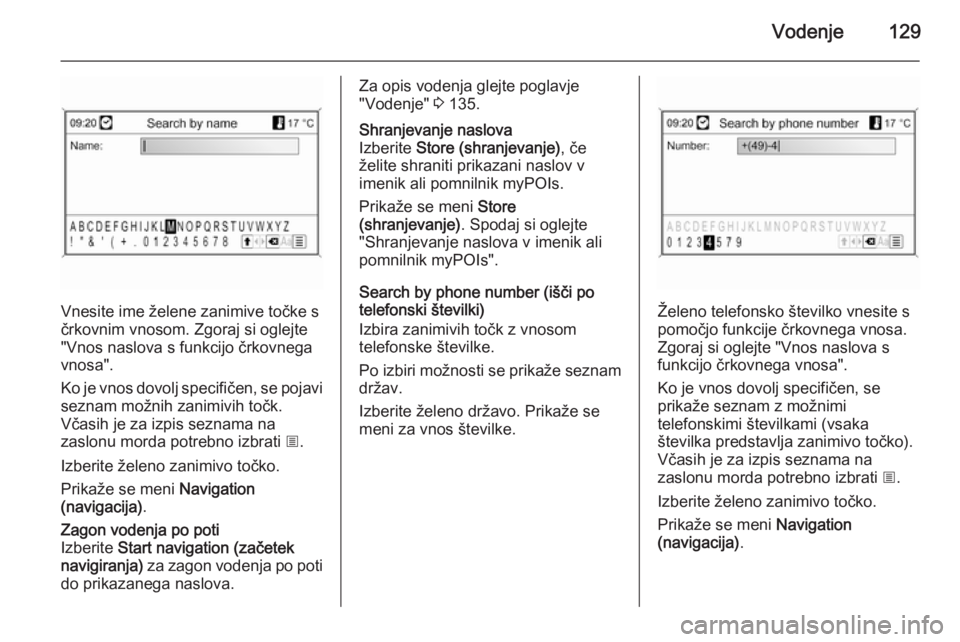
Vodenje129
Vnesite ime želene zanimive točke s
črkovnim vnosom. Zgoraj si oglejte
"Vnos naslova s funkcijo črkovnega vnosa".
Ko je vnos dovolj specifičen, se pojavi
seznam možnih zanimivih točk.
Včasih je za izpis seznama na
zaslonu morda potrebno izbrati j.
Izberite želeno zanimivo točko.
Prikaže se meni Navigation
(navigacija) .
Zagon vodenja po poti
Izberite Start navigation (začetek
navigiranja) za zagon vodenja po poti
do prikazanega naslova.Za opis vodenja glejte poglavje
"Vodenje" 3 135.Shranjevanje naslova
Izberite Store (shranjevanje) , če
želite shraniti prikazani naslov v
imenik ali pomnilnik myPOIs.
Prikaže se meni Store
(shranjevanje) . Spodaj si oglejte
"Shranjevanje naslova v imenik ali pomnilnik myPOIs".
Search by phone number (išči potelefonski številki)
Izbira zanimivih točk z vnosom
telefonske številke.
Po izbiri možnosti se prikaže seznam držav.
Izberite želeno državo. Prikaže se
meni za vnos številke.
Želeno telefonsko številko vnesite s
pomočjo funkcije črkovnega vnosa.
Zgoraj si oglejte "Vnos naslova s
funkcijo črkovnega vnosa".
Ko je vnos dovolj specifičen, se
prikaže seznam z možnimi
telefonskimi številkami (vsaka
številka predstavlja zanimivo točko).
Včasih je za izpis seznama na
zaslonu morda potrebno izbrati j.
Izberite želeno zanimivo točko.
Prikaže se meni Navigation
(navigacija) .
Page 130 of 231
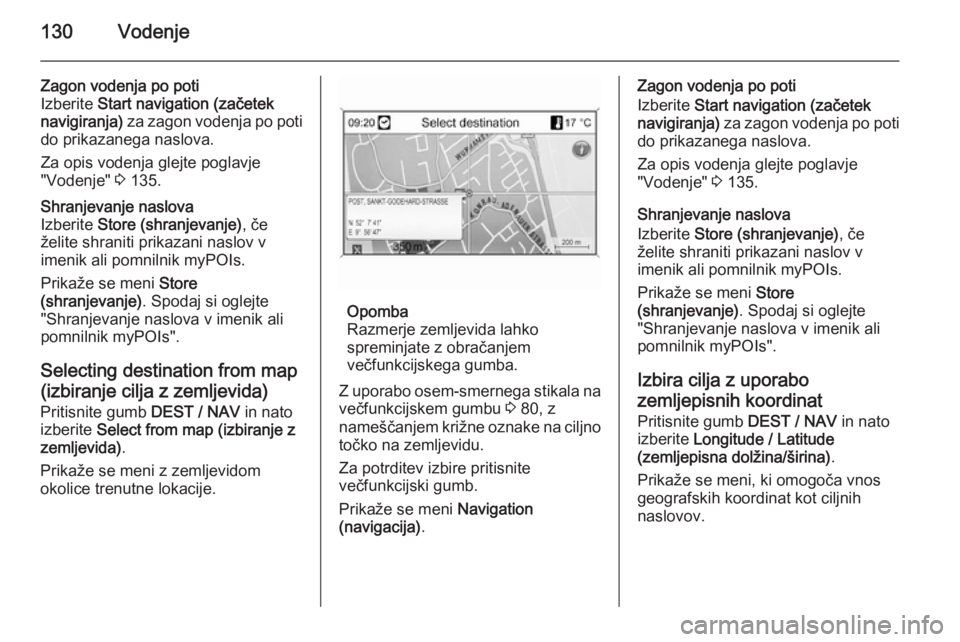
130Vodenje
Zagon vodenja po poti
Izberite Start navigation (začetek
navigiranja) za zagon vodenja po poti
do prikazanega naslova.
Za opis vodenja glejte poglavje
"Vodenje" 3 135.Shranjevanje naslova
Izberite Store (shranjevanje) , če
želite shraniti prikazani naslov v
imenik ali pomnilnik myPOIs.
Prikaže se meni Store
(shranjevanje) . Spodaj si oglejte
"Shranjevanje naslova v imenik ali pomnilnik myPOIs".
Selecting destination from map
(izbiranje cilja z zemljevida)
Pritisnite gumb DEST / NAV in nato
izberite Select from map (izbiranje z
zemljevida) .
Prikaže se meni z zemljevidom
okolice trenutne lokacije.
Opomba
Razmerje zemljevida lahko
spreminjate z obračanjem
večfunkcijskega gumba.
Z uporabo osem-smernega stikala na
večfunkcijskem gumbu 3 80, z
nameščanjem križne oznake na ciljno točko na zemljevidu.
Za potrditev izbire pritisnite
večfunkcijski gumb.
Prikaže se meni Navigation
(navigacija) .
Zagon vodenja po poti
Izberite Start navigation (začetek
navigiranja) za zagon vodenja po poti
do prikazanega naslova.
Za opis vodenja glejte poglavje
"Vodenje" 3 135.
Shranjevanje naslova
Izberite Store (shranjevanje) , če
želite shraniti prikazani naslov v
imenik ali pomnilnik myPOIs.
Prikaže se meni Store
(shranjevanje) . Spodaj si oglejte
"Shranjevanje naslova v imenik ali pomnilnik myPOIs".
Izbira cilja z uporabo
zemljepisnih koordinat Pritisnite gumb DEST / NAV in nato
izberite Longitude / Latitude
(zemljepisna dolžina/širina) .
Prikaže se meni, ki omogoča vnos
geografskih koordinat kot ciljnih
naslovov.
Page 131 of 231
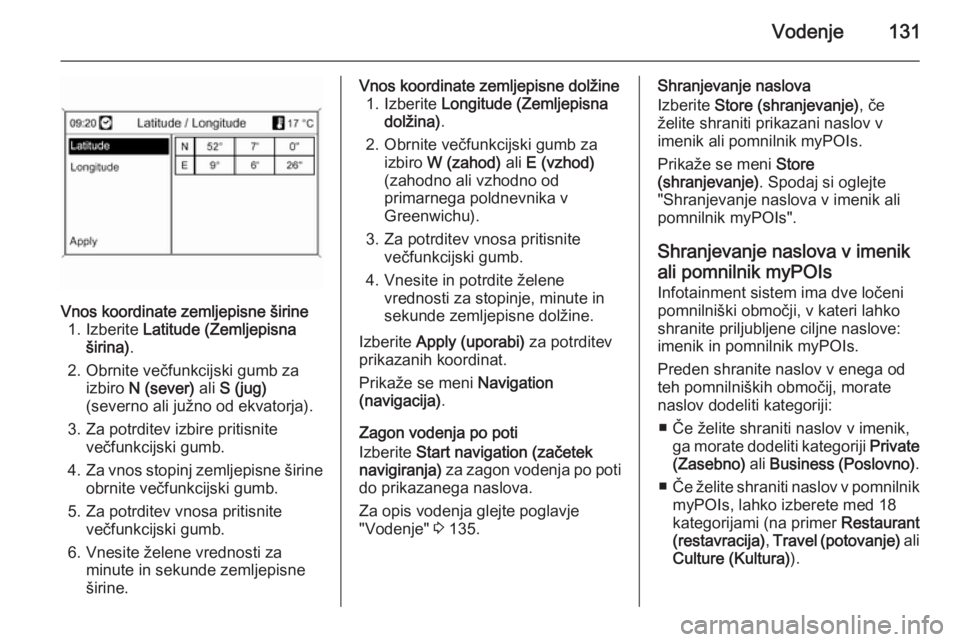
Vodenje131
Vnos koordinate zemljepisne širine1. Izberite Latitude (Zemljepisna
širina) .
2. Obrnite večfunkcijski gumb za izbiro N (sever) ali S (jug)
(severno ali južno od ekvatorja).
3. Za potrditev izbire pritisnite večfunkcijski gumb.
4. Za vnos stopinj zemljepisne širine
obrnite večfunkcijski gumb.
5. Za potrditev vnosa pritisnite večfunkcijski gumb.
6. Vnesite želene vrednosti za minute in sekunde zemljepisne
širine.Vnos koordinate zemljepisne dolžine 1. Izberite Longitude (Zemljepisna
dolžina) .
2. Obrnite večfunkcijski gumb za izbiro W (zahod) ali E (vzhod)
(zahodno ali vzhodno od
primarnega poldnevnika v
Greenwichu).
3. Za potrditev vnosa pritisnite večfunkcijski gumb.
4. Vnesite in potrdite želene vrednosti za stopinje, minute in
sekunde zemljepisne dolžine.
Izberite Apply (uporabi) za potrditev
prikazanih koordinat.
Prikaže se meni Navigation
(navigacija) .
Zagon vodenja po poti
Izberite Start navigation (začetek
navigiranja) za zagon vodenja po poti
do prikazanega naslova.
Za opis vodenja glejte poglavje
"Vodenje" 3 135.Shranjevanje naslova
Izberite Store (shranjevanje) , če
želite shraniti prikazani naslov v
imenik ali pomnilnik myPOIs.
Prikaže se meni Store
(shranjevanje) . Spodaj si oglejte
"Shranjevanje naslova v imenik ali pomnilnik myPOIs".
Shranjevanje naslova v imenik ali pomnilnik myPOIs Infotainment sistem ima dve ločeni
pomnilniški območji, v kateri lahko
shranite priljubljene ciljne naslove:
imenik in pomnilnik myPOIs.
Preden shranite naslov v enega od
teh pomnilniških območij, morate
naslov dodeliti kategoriji:
■ Če želite shraniti naslov v imenik, ga morate dodeliti kategoriji Private
(Zasebno) ali Business (Poslovno) .
■ Če želite shraniti naslov v pomnilnik
myPOIs, lahko izberete med 18
kategorijami (na primer Restaurant
(restavracija) , Travel (potovanje) ali
Culture (Kultura) ).
Page 132 of 231
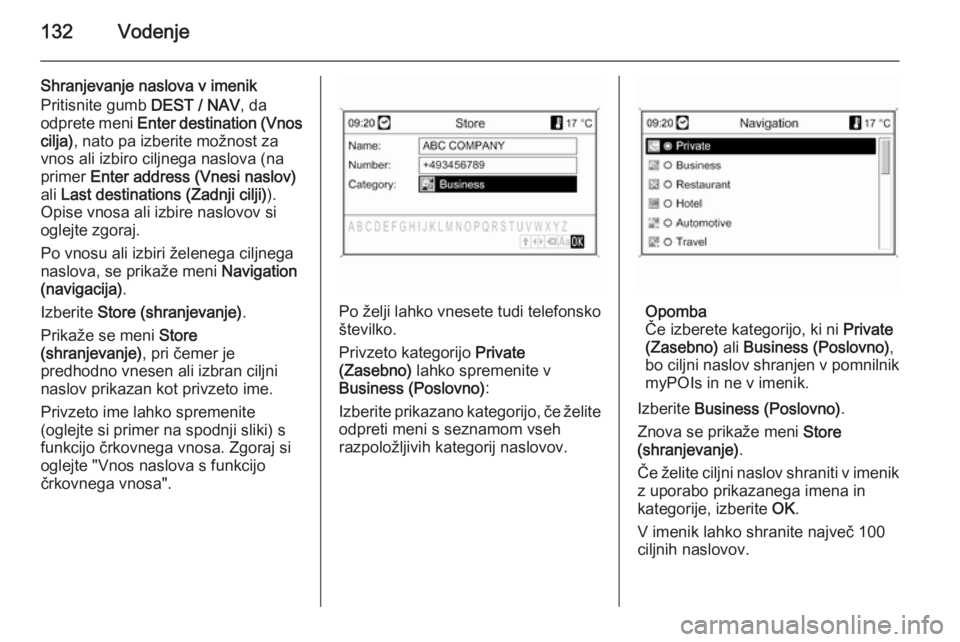
132Vodenje
Shranjevanje naslova v imenik
Pritisnite gumb DEST / NAV, da
odprete meni Enter destination (Vnos
cilja) , nato pa izberite možnost za
vnos ali izbiro ciljnega naslova (na
primer Enter address (Vnesi naslov)
ali Last destinations (Zadnji cilji) ).
Opise vnosa ali izbire naslovov si
oglejte zgoraj.
Po vnosu ali izbiri želenega ciljnega
naslova, se prikaže meni Navigation
(navigacija) .
Izberite Store (shranjevanje) .
Prikaže se meni Store
(shranjevanje) , pri čemer je
predhodno vnesen ali izbran ciljni
naslov prikazan kot privzeto ime.
Privzeto ime lahko spremenite
(oglejte si primer na spodnji sliki) s
funkcijo črkovnega vnosa. Zgoraj si
oglejte "Vnos naslova s funkcijo
črkovnega vnosa".
Po želji lahko vnesete tudi telefonsko
številko.
Privzeto kategorijo Private
(Zasebno) lahko spremenite v
Business (Poslovno) :
Izberite prikazano kategorijo, če želite
odpreti meni s seznamom vseh
razpoložljivih kategorij naslovov.Opomba
Če izberete kategorijo, ki ni Private
(Zasebno) ali Business (Poslovno) ,
bo ciljni naslov shranjen v pomnilnik
myPOIs in ne v imenik.
Izberite Business (Poslovno) .
Znova se prikaže meni Store
(shranjevanje) .
Če želite ciljni naslov shraniti v imenik
z uporabo prikazanega imena in
kategorije, izberite OK.
V imenik lahko shranite največ 100 ciljnih naslovov.